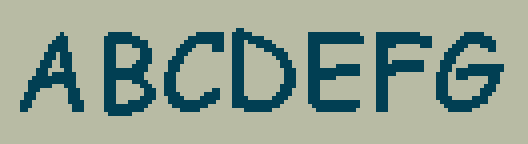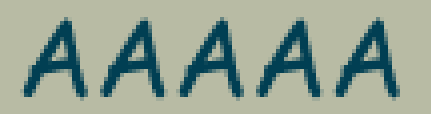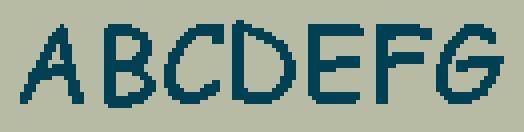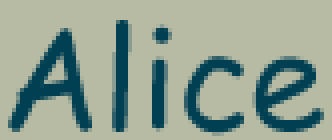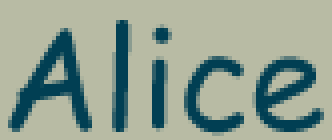|
||||
| |
FAQ
Очень просто. Нужно найти в опциях кнопку которая похожа на показанную ниже картинку и нажать на неё:
Скроллинг - это очень простая операция. Необходимо с постоянной частотой сдвигать изображение. Теоретически это решается очень просто: необходимо использовать таймер для задания временных интервалов. Например: для скроллинга со скоростью 150 линий в секунду необходимо выполнять сдвиг каждые 1000/150 = 7 миллисекунд. К сожалению, в Microsoft Windows внутренние часы работают с частотой 100 Гц или ниже. Эта частота зависит от версии операционной системы и процессора. Это означает, что минимальная задержка, которая может быть сделана в MS Windows равна 10 миллисекундам. Таким образом, используя стандартные средства операционной системы возможно осуществлять скроллинг только со следующими частотами: 100 Гц, 50 Гц, 33 Гц, 25 Гц, 20 Гц, и т.д. ICE Book Reader Professional использует собственную технологию контроля частоты скроллинга. Это позволяет задавать частоту скроллинга с высокой точностью в широком диапазоне частот: 1 Гц - 500 Гц с точностью 1 Гц.
Этот режим может сделать чтения комфортным. В этом режиме ICE Book Reader Professional динамически изменяет скорость скроллинга в соответствии с количеством текста на экране. Чем больше текста, тем медленнее скроллинг. Достаточно установить оптимальную скорость скроллинга один раз. В дальнейшем, ICE Book Reader Professional будет контролировать скорость скроллинга автоматически.
Сглаживания текста (full text
antialising) - это технология, когда вместо выбранного шрифта используется
шрифт, который больше 2, 3 или 4 раза. Но перед выводом на экран,
изображениe содержащее текст уменьшается в 2, 3 или 4 раза соответственно.
Сглаживания текста (full text antialising) делает текст лучше читаемым: Оригинальный текст без сглаживания Сглаженный текст
Оригинальный текст, размер шрифта 20 Оригинальный текст, размер шрифта 80 Оригинальный текст увеличенный в 4 раза
(для сравнения), размер шрифта 20 Если уменьшить оба фрагмента
текста (размера 80 и увеличенного фрагмента размера 20), можно
увидеть: Особенно хорошо дополнительные
детали заметны на примере верхней части буквы 'E'. Хорошо видно, что
сглаживания текста (full text antialising) воспроизводит текст гораздо
качественней
Сглаживание текста применяется в некоторых программах. Но эти программы не поддерживают плавный скроллинг. Очень трудно создавать сглаженный текст быстро. Для создания сглаженного текста с маской 4x4 для экрана 1024x768 необходимо создать изображение размером 4096x3072. Размер такой картинки составит около 37 мегабайт. После этого нужно уменьшить изображение в 4 раза. Основная проблема в том, что все эти операции нужно выполнять очень быстро: менее чем за 0.01 секунды (скорость 100 линий в секунду) или менее чем за 0.005 секунды (скорость 200 линий в секунду). Пока такой скорости генерации сглаженного текста удалось добиться только в ICE Book Reader Professional. Супер плавный скроллинг позволяет
генерировать дополнительные шаги с субпиксельной точностью. Вместо одного
шага, во время работы супер плавного скроллинга делается 2, 3 или 4 шага.
Эта технология похожа на технологию удвоения частоты используемую в
телевизорах с разверткой 100 Гц. Супер скроллинг становится становится
хорошо заметным только при низких скоростях скроллинга, менее 40 линий
в секунду.
Сделать субпиксельный супер плавный скроллинг не просто. Классический скроллинг не перерисовывает изображение на экране при каждом шаге скроллинга. Изображение сдвигается на 1 или несколько пикселов. А перерисовывается лишь малая его часть. Для супер плавного скроллинга необходимо перерисовывать всё изображение на каждом шаге. Более того, так как супер плавный скроллинг увеличивает скорость скроллинга в 2, 3 или 4 раза, реальный объем посылаемых данных на видеокарту достигает фантастических цифр. Например: при скроллинге 100 линий в секунду необходимо посылать на видео карту каждую секунду: 1024x768x4x100x4=1.2 гигабайта !!! Это превосходит пропускную способность AGP 2x в 2.5 раза. Никому еще не удавалось прокачивать такой объем данных в секунду. Кроме ICE Book Reader Professional :) Волновой скроллинг - это скроллинг без движущегося текста. Вместо плавного скроллинга текста происходит обновление текста волной. Этот режим чрезвычайно полезен для медленных LCD дисплеев. Кроме того, всем кому не нравится движущийся текст, могут использовать волновой скроллинг, вместо ручного перемещения по тексту. Для волнового скроллинга не рекомендуется использовать "DirectX". Лучший режим для волнового скроллинга - это "Аппаратный".
Во время включенного скроллинга
в правом верхнем углу ICE Book Reader Professional можно
увидеть цифры похожие на эти: Первая картинка показывает, что скроллинг работает отлично. Нет выпадений. Вторая показывает, что во время показа одного кадра была потеряна синхронизация.
Существует множество причин,
почему это может случаться:
Программный скроллинг реализован в соответствии с тем, как фирма Microsoft рекомендует писать программы. А именно, каждый раз перерисовывается весь экран. Аппаратный скроллинг использует недокументированные возможности и работает напрямую с экранным буфером. А это означает, что этот режим теоретически менее стабилен. Рекомендуется всегда использовать аппаратный скроллинг, потому что он работает гораздо быстрее. Программный скроллинг стоит использовать только в случае, если аппаратный скроллинг функционирует неверно. Скроллинг в режиме DirectX использует Microsoft DirectX. Только в DirectX режиме может работать супер скроллинг. Однако, DirectX режим требует более мощные процессор и видео карту.
Некоторые тонкие и мелкие шрифты могут вызывать появление дрожания текста во время супер скроллинга. Для предотвращения этого в ICE Book Reader Professional имеется специальный фильтр. Не активизируйте этот фильтр без необходимости, так как включение этого фильтра может сделать текст более размытым.
Плавное перемещение означает, что после нажатия на клавиши (стрелки вверх или вних, PgUP или PgDown) ICE Book Reader Professional будет сдвигать текст плавно. В режиме прыжка, происходит мгновенно перемещение, без скроллинга. Рекомендуется использовать плавное перемещение по умолчанию. Так как человеческий глаз в этом режиме имеет опорные точки для отслеживания перемещения текста. Режим прыжка оптимален на дисплеях с малой частотой регенерации изображения (ЖК-дисплеи). Также режим прыжка хорош для чтения без автоматического скроллинга.
Режим поиска – это специальный режим для сверх быстрого перемещения по тексту. В этом режиме скорость листания может достигать до 30 страниц в секунду.
ICE Book Reader Professional использует внутренний кэш для хранения изображения текста. Без этого кэша трудно сделать быстрым перемещение по тексту. Большая величина кэша гарантирует, что можно перелистнуть множество страниц без видимых задержек. Однако, большой размер кэша требует много оперативной памяти (RAM). Если Ваш компьютер не имеет достаточно свободной RAM, не следует задавать слишком большой размер кэша. Также не рекомендуется использовать более 50% от всей доступной RAM. Кроме того, очень большой размер кэша может замедлить работу ICE Book Reader Professional в некоторых других режимах.
Имеются три основных элемента библиотеки: дерево (слева), список книг (справа) и область preview (внизу справа). Во многом использование библиотеки напоминает использование классического Windows Explorer. Чтобы использовать библиотеку более эффективно, необходимо понимать следующие концепции:
Вы можете вручную изменить автора и/или название любой книги или группы книг. Просто выделите требуемые книги и нажмите "Edit" на тулбареr. После этого, появится специальный диалог. Существуют три способа ввода правильного имени автора и/или названия книги:
ICE Book Reader Professional позволяет искать в библиотеке по любым свойствам книг. Имеются две основные группы поиска: текстовый поиск и не текстовый поиск.
Так как ICE Book Reader Professional имеет много различных настроек. Поэтому, переключение режима форматирования может потребовать нескольких операций. Режимы (presets) позволяют упростить это. Режимы (presets) делятся на две секции: Скроллинг и Книга. Первая секция включает различные режимы для режима скроллинга, а вторая разлиные режимы для режима книги. Каждая секция позволяет выбрать три различных режима: DOS, WIN и Оригинал. DOS. Этот режим предполагает, что используется разметка DOS. Это означает, что длина строка обычно менее 80 символов. И параграф объединяется из нескольких строк текста. WIN.Этот режим предполагает, что используется разметка WIN. Это означает, что одна строка текста - это один параграф. Оригинал. В этом режиме текст показывается в оригинальной разметке. Ригинальная раметка обычно использует моноширный шрифт. Однако, в режиме книги переключение в моноширный режим происходит только, если используется моноширный шрифт.
Профили позволяет сохранить любую группу настроек ICE Book Reader Professional. Профиль может содержать в себе как одну опцию, так и любую комбинацию опций. Чтобе сделать профиль необходимо установаить настройки ICE Book Reader Professional которые Вы хотите сохранить в профиле, нажать кнопку "Создать профиль", установить какие опции необходимо сохранить в этом профиле и имя профиля, нажать OK. Для активизации профиля нужно просто выбрать этот профиль по имени. Существует две задачи для
решения которых профили необходимы:
Имеются две панели в ICE Book Reader Professional:
В режиме телепромтера ICE Book Reader Professional показывает весь текст отражённым. При использовании LCD/CRT монитора для управления телепромптером необходимо использовать отражённый текст. Компьютерный сигнал передаётся на монитор или мониторы. Одностороннее зеркало помещают над монитором так, чтобы текст отражался диктору. Несколько строк текста видны диктору и текст скроллируется оператором, который сдвигает текст в темпе произнесения его диктором. Стоимость программного обеспечения под Windows, для работы в режиме телепромтера, обычно более $200. ICE Book Reader Professional предлагает гораздо более дешёвое решение.
В этом режиме буквы никогда не будут отсекаться краями окна.
Если эта опция активна, то ToolBar исчезнет с экрана через 3 секунды неактивности мыши во время скроллинга или через 15 секунд неактивности мыши в неподвижном состоянии.
Если эта опция активна, то возможно выделять текст мышью и копировать в clipboard (Ctrl-C).
Если эта опция активна, тогда длинные имя автора и/или название будет скроллировать в ToolBar.
Если эта опция активна, тогда ICE Reader пытается вычислить сколько времени необходимо потратить для чтения данной книги до конца. Этот режим поддерживает как все режимы скроллинга, так и ручное листание.
Реакция на нажатие кнопок мыши может быть различной. СУществуют четыре различных реакции: "Выделение" - левая кнопка мыши (LMB) используется для выделения текста, правая кнопка мыши (RMB) используется для активации pop-up меню. "Позицию" - LMB используется для плавного скроллинга текста, RMB используется для активации pop-up меню. "Страницу, режим 1" - нажатие LMB в правой части экрана перелистывает на следующую страницу, нажатие LMB в левой части экрана перелистывает на предыдущую страницу, RMB используется для активации pop-up меню. "Страницу, режим 2" - нажатие на LMB перелистывает на следующую страницу, нажатие на RMB перелистывает на предыдущую страницу. Внимание, так как в этом режим pop-up мению блокируется, также блокируются и все клавиатурные комбинациии (keyboard shortcuts).
Шкурки - это обычные .ZIP файлы. Не распаковывайте эти .ZIP файлы!!! ICE Book Reader Professional открывает эти архивы и распаковывает необходимые файлы самостоятельно. Все шкурки должны храниться в каталоге "Skins". Для добавления новых шкурок необходимо просто скопировать новые .ZIP файлы в калалог "Skins". Вы можете увидеть в опциях ICE Book Reader Professional, секция "Шкурка", что шкурка добавлена. Нет необходимости перезапускать ICE Book Reader Professional для использования новых шкурок. Вы можете сами легко создавать шкурки. Детальное описание структуры файлов шкурки может быть найдено в документации ICE Book Reader Professional.
ICE Book Reader Professional для каждого пользователя Windows создаёт собственную библиотеку. Все библиотеки имеют имена типа: "Books-User". Таким образом, несколько человек использующих один компьютер но с разными логинами могут использовать единственную копию ICE Book Reader Professional для чтения личных коллекций книг. Также возможно заставить ICE Book Reader Professional использовать выбранный каталог для библиотеки, игнорируя текущую библиотеку. Путь для этой библиотеки может быть определен используя параметр командной строки: "/BOOKS_PATH=". Например: ICEReaderRus.exe /BOOKS_PATH=E:\CommonBooks
Русская версия ICE Book Reader Professional имеет следующие ограничения:
Однако, русская версия ICE Book Reader Professional имеет и следующие преимущества, перед Trial и даже Retail версией:
|
|||